Πώς να κατεβάσετε μουσική από έναν υπολογιστή στο τηλέφωνο: Χρήσιμες συμβουλές. Αποδεδειγμένους τρόποι μεταφοράς φωτογραφιών από υπολογιστή σε tablet ή smartphone Android
Γεια σας αναγνώστες!
Σε σχέση με σας Alexey Kobzarev. Σήμερα, θα το πω και θα περιγράψω σε μια πλήρη κλίμακα, πώς να καλέσετε από έναν υπολογιστή δωρεάν. Νομίζω ότι αυτό το ερώτημα συμφωνεί πολλά. Για εσάς για μεγάλο χρονικό διάστημα για να σπάσετε ολόκληρο το διαδίκτυο σε αναζήτηση δωρεάν κλήσεων από τον υπολογιστή στο τηλέφωνο, θα περιγράψω αυτή τη θέση όλα λεπτομερώς σε στιγμιότυπα και περιγραφή. Μετά την ανάγνωση αυτού του περιεχομένου, μπορείτε να επικοινωνήσετε με τους συγγενείς σας, να κλείσετε, τους φίλους, τους οικείους ανθρώπους. Αναρωτιέμαι πώς να καλέσω από τον υπολογιστή στο τηλέφωνο; Στη συνέχεια οδήγησε αν υπάρχει μια επιθυμία να γράψετε ένα δωρεάν SMS, τότε Κάντε κλικ ΕΔΩ.
Θα περιγράψω ίσως πώς να κάνω έναν υπολογιστή δωρεάν. Παρακάτω θα παρουσιάσει μια λίστα με μια περιγραφή κάθε υπηρεσίας για κλήσεις από έναν υπολογιστή σε κινητά τηλέφωνα. Επιπλέον, το μενού που βλέπετε παρακάτω, θα σας ενημερώσω για άλλες υπηρεσίες για κλήσεις από τον υπολογιστή στο τηλέφωνο:
- Αγοράστε δορυφορικό τηλέφωνο
- Χρησιμοποιήστε την Τηλεφωνία IP
- Χρησιμοποιήστε το skype
- Καλέστε έναν ειδικό αριθμό
ΟΠΩΣ ΚΑΙ Καλέστε από τον υπολογιστή σας σε κινητά τηλέφωνα Και αστικές επικοινωνίες
Για να μην έχετε ποτέ δυσλειτουργίες όταν καλείτε, χρησιμοποιήστε browser Chrome.. Νομίζω ότι δεν είναι απαραίτητο να μιλήσω, αλλά ακόμα: πρέπει να έχετε ένα μικρόφωνο και οι στήλες συνδέονται με έναν υπολογιστή για κλήσεις σε κινητές συσκευές.
Καλέστε δωρεάν online στα κινητά τηλέφωνα
Zadarma.com - Από αυτόν τον πόρο μπορείτε να καλέσετε εντελώς δωρεάν ... Όταν εγγραφείτε - η υπηρεσία θα προσφέρει 30 λεπτά για ένα μήνα, ώστε να μπορείτε να καλέσετε τα τηλέφωνα της πόλης από τον υπολογιστή. Δεν ήθελα να αναστατώσω, αλλά δεν υπάρχουν μεγάλοι περιορισμοί στις κλήσεις από έναν υπολογιστή σε διάφορες χώρες. Δείτε την οθόνη:
Μετά την εγγραφή, λάβετε 15 ρούβλια στο λογαριασμό σας για κλήσεις κυψελοειδούς και κινητού τηλεφώνου. Δεν θα δείξω την εγγραφή και την κλήση, καθώς θα με πάρει πολύ χρόνο, επειδή υπάρχουν ακόμα πολλά πράγματα που πρέπει να περιγράψουμε σε αυτό το άρθρο. Σας δίνω ένα σύνδεσμο σε αυτόν τον υπέροχο site για να πραγματοποιήσετε κλήσεις από έναν υπολογιστή σε κινητά τηλέφωνα δωρεάν.
Δωρεάν κλήσεις μέσω του Διαδικτύου σε κινητές συσκευές
Ο επόμενος ιστότοπος είναι youMagic.com. - Δίνει την ευκαιρία να καλέσει εντελώς δωρεάν. Εκεί μπορείτε να συνδέσετε έναν βολικό ναύλο "δωρεάν μήνα". Πληρωθεί σε αυτές τις κλήσεις για πέντε λεπτά την ημέρα - τα δωμάτια της Μόσχας της πόλης και της Αγίας Πετρούπολης. Στην υπηρεσία Web, μπορείτε να καλέσετε τον γεωγραφικό αριθμό του δικτύου Globegen, πληκτρολογήστε +883140 (Globegen) - όλα αυτά είναι επίσης εντελώς δωρεάν.
Κλήσεις προς τους αριθμούς της Μόσχας και της Αγίας Πετρούπολης
TalkTube.ru σχεδιασμένο για κλήσεις Από έναν υπολογιστή σε κινητά τηλέφωνα σε ελεύθερη λειτουργία. Εάν ο ιστότοπος Zadarma δίνεται μετά την εγγραφή $ 0,5, τότε 5 ρούβλια εδώ. Ελάτε εκεί, καταχωρίστε και καλέστε την οικογένειά σας, κοντά, τους φίλους ή τους γνωστούς σας δωρεάν από έναν υπολογιστή σε κινητά τηλέφωνα.
Δωρεάν κλήσεις μέσω κλήσεων κινητής τηλεφωνίας
call2friends.com - πριν τα χρησιμοποίησα. Κατά τη γνώμη μου, το 2013 ήταν δυνατό να καλέσετε δωρεάν από έναν υπολογιστή σε ένα κινητό τηλέφωνο. Οι κλήσεις διεξήχθησαν στην Ουκρανία, στο εξωτερικό και σε άλλες χώρες, ήταν αδύνατο να καλέσουμε μόνο στην επικράτεια " Ρωσική Ομοσπονδία" (Ρωσία). Αλλά δεν μου άρεσε πραγματικά αυτή την υπηρεσία, επειδή καθιστά δυνατή την κλήση από τον υπολογιστή στο τηλέφωνο μόνο 30 δευτερόλεπτα την ημέρα. Δεν ξέρω πώς εσείς, αλλά αυτό δεν αρκεί για μένα. Ποιος μπορεί να είναι ενδιαφέρον να κάνετε κλικ στον παρακάτω σύνδεσμο για τη μετάβαση.
Δωρεάν κλήσεις, μέσω της υπηρεσίας Internet Call2Friends
Καλέστε από τον υπολογιστή στο τηλέφωνο
Τέσσερις περισσότερους τρόπους για να καλέσετε έναν υπολογιστή δωρεάν
Πώς να κάνετε μια κλήση από ένα κινητό ή στατικό τηλέφωνο σε έναν υπολογιστή
Σχετικά με τον πρώτο τρόπο νομίζω ότι δεν είναι απαραίτητο να πούμε πολλά. Δεν είμαστε στην αγορά, αλλά σε ένα αποδεδειγμένο κατάστημα κελιών και παραγγείλετε ένα δορυφόρο Niefeth τηλέφωνο. Ας πάμε καλύτερα στο δεύτερο τρόπο, όπως για μένα, είναι ο καλύτερος!
Εδώ χρειάζεστε το Διαδίκτυο και κάτι άλλο, γι 'αυτό επόμενο ... Η τηλεφωνία IP συνδέει το τηλέφωνό σας με το Διαδίκτυο, μετατρέπει τη φωνή σας σε συμπιεσμένα πακέτα δεδομένων, εισέρχονται στο δίκτυο με την ίδια φόρμα και η έξοδος ξεδιπλώνεται και επιστρέφει στο δικό σας φωνή. Όλα συμβαίνουν για ένα δευτερόλεπτο!
Τι άλλο χρειάζεται; Πρέπει να εγκαταστήσετε ένα από τα πακέτα IP τηλεφωνίας! Τώρα διαζευγμένοι πάρα πολύ, αλλά διατέλακα τρεις κύριους:
Οι υπηρεσίες αυτών των χειριστών ονομάζονται ο αριθμός SIP. Επικοινωνήστε με φίλους, συγγενείς και εξοικειωμένους στην υγεία!
Πώς να χρησιμοποιήσετε το Skype, δεν θα μου πείτε, τουλάχιστον σε αυτό το άρθρο, αλλά θα πω για κλήσεις σε τηλέφωνα. Παρεμπιπτόντως, Εγγραφείτε στις ενημερώσεις Το blog μου δεν είναι να χάσετε μια νέα θέση.
Για κλήσεις στο πρόγραμμα Skype, πρέπει να σχεδιάσετε τις ακόλουθες ενέργειες, διαφέρουν ελαφρώς μεταξύ τους, ώστε να διαβάζετε προσεκτικά.
Κλήσεις με μια λίστα επαφών: Στη λίστα των επαφών σας, κάντε κλικ σε ένα από αυτά, το οποίο θέλετε να καλέσετε από τον υπολογιστή. Κάντε κλικ στον οδηγό βέλους προς τα κάτω, βρίσκεται δίπλα στη μινιατούρα συνομιλία. Κάντε κλικ στην κλήση και τον επιλογέα.
Κλήση χωρίς μια λίστα επαφών: Εδώ δεν είναι μια μεγάλη αλλαγή, στο κάτω μέρος του παραθύρου Skype, κάντε κλικ στην επιλογή "Κλήση ή αποστολή SMS". Ένας πίνακας θα ανοίξει, όπου πρέπει να καλέσετε τον αριθμό συνδρομητή.
Όλα φυσικά καλά, αλλά καλύτερα να παρακολουθήσετε το βίντεο:
Τώρα στρίβουμε τον τέταρτο τρόπο κλήσης από το τηλέφωνο στον υπολογιστή. Για πολλούς, ειδικά για τους κατοίκους της Ρωσικής Ομοσπονδίας (Ρωσία), αυτή η μέθοδος θα είναι πιο ενδιαφέρουσα!
Το μόνο που χρειάζεται να κάνετε για να καλέσετε από το κινητό σας σε έναν υπολογιστή είναι μόνο για να καλέσετε τον ακόλουθο αριθμό: 783-97-10. Για τους κατοίκους άλλων περιοχών, πρέπει να καλέσετε τον κωδικό χώρας, αλλά αυτό δεν θα είναι αρκετό, αφού ο καθένας έχει διαφορετικά τηλέφωνα, εξετάζουν τον παρακάτω κατάλογο για να γνωρίζουν περαιτέρω ενέργειες.
- Καλεί από τον S. Στατικό τηλέφωνο - Μετά την κλήση, πατήστε *
- Κλήσεις από το Mobile - μεταβείτε στην Mode Tonal
Χρησιμοποιείτε τον πρώτο τρόπο ή το δεύτερο, δεν έχει σημασία! Στη συνέχεια, πρέπει να καλέσετε τον αριθμό συνδρομητή με τον οποίο πρέπει να δημιουργήσετε επικοινωνία. Μετά από αυτό, ακούστε τον χειριστή στο σωλήνα, ακούστε τις συμβουλές του.
Πώς να καλέσετε από τον υπολογιστή μέσω του τηλεφώνου στο Android
Και πώς χρησιμοποιείτε δωρεάν κλήσεις από έναν υπολογιστή σε κινητά τηλέφωνα ή τηλέφωνα πόλης; Θα είμαι πολύ ευγνώμων αν αφήσετε τη λίστα των υπηρεσιών σας! Αυτό θα με επιτρέψει και οι αναγνώστες μου να χρησιμοποιήσουν ηλεκτρονική τηλεφωνία δωρεάν και μέσα πλήρης πρόσβαση. Σας ευχαριστώ.
Τελειώσω σε αυτό. Εγγραφείτε στις ενημερώσεις Το blog μου και μην παραλείψετε τίποτα. Σε νέες συναντήσεις!
Ειδικά για εσάς
Τα σύγχρονα τηλέφωνα μπορούν να αντικαταστήσουν πολλές άλλες συσκευές. Για παράδειγμα, η χρήση του τηλεφώνου μπορεί να αντικατασταθεί Μουσική. Αλλά, δεν χρησιμοποιεί ο καθένας αυτή την ευκαιρία. Πολλοί χρήστες απλά δεν γνωρίζουν πώς να κατεβάζουν μουσική από έναν υπολογιστή στο τηλέφωνο. Εάν αντιμετωπίσατε επίσης ένα παρόμοιο πρόβλημα, αυτό το άρθρο θα σας βοηθήσει.
Βήμα # 1. Βρείτε το καλώδιο για να συνδέσετε το τηλέφωνο στον υπολογιστή.
Για να κατεβάσετε μουσική από έναν υπολογιστή στο τηλέφωνο, πρέπει να συνδέσετε το τηλέφωνό σας στον υπολογιστή. Μπορείτε να το κάνετε με διαφορετικούς τρόπους, αλλά ο ευκολότερος τρόπος είναι να χρησιμοποιήσετε το καλώδιο. Στις περισσότερες περιπτώσεις, για να συνδέσετε το τηλέφωνο, θα χρειαστείτε ένα κανονικό καλώδιο USB - Microuros. Κοιτάζει γύρω από το δρόμο στην παρακάτω εικόνα.
Αλλά, σε ορισμένες περιπτώσεις, μπορεί να χρησιμοποιηθεί ένας άλλος συνδετήρας αντί για microug. Για παράδειγμα, αντί για microugs μπορεί να χρησιμοποιηθεί Τύπος USB C, αστραπή ή κάποιο άλλο σύνδεσμο. Για να μάθετε με ακρίβεια ποιο καλώδιο χρειάζεστε διαβάστε Προδιαγραφές Το τηλέφωνό σας ή επικοινωνήστε με το κινητό σας τηλέφωνο για βοήθεια. Εμφάνιση του πωλητή τηλεφώνου σας το τηλέφωνό σας και θα πάρει ένα κατάλληλο καλώδιο.
Βήμα # 2. Συνδέστε το τηλέφωνο στον υπολογιστή χρησιμοποιώντας το καλώδιο.
Μετά Απαιτούμενο καλώδιο Βρέθηκε, μπορείτε να προχωρήσετε απευθείας στη λήψη μουσικής από έναν υπολογιστή στο τηλέφωνο. Για να το κάνετε αυτό, κολλήστε το σύνδεσμο του καλωδίου MicroUSB στο τηλέφωνό σας και το συνηθισμένο σύνδεσμο USB στον υπολογιστή. Αφού συνδέσετε το τηλέφωνο, ανοίξτε το παράθυρο του υπολογιστή μου. Θα πρέπει να υπάρχει μια εικόνα του τηλεφώνου σας.

Κάντε κλικ σε δύο φορές στο εικονίδιο του τηλεφώνου και ανοίξτε το. Ως αποτέλεσμα, πρέπει να ανοίξετε το παράθυρο στο οποίο μπορείτε να ανοίξετε μια κάρτα μνήμης συνδεδεμένη στο τηλέφωνο και Εσωτερική μνήμη τηλέφωνο Για να μην βαθμολογήσετε την εσωτερική μνήμη του τηλεφώνου, ανοίξτε την κάρτα μνήμης (κάρτα).
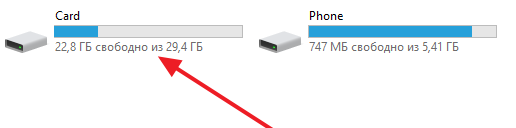
Βήμα # 3. Αντιγράψτε τη μουσική από έναν υπολογιστή στο τηλέφωνο.
Όλα, τώρα πρέπει να κατεβάσετε μουσική από έναν υπολογιστή στο τηλέφωνο. Για να το κάνετε αυτό, απλά αντιγράψτε τη μουσική σε οποιοδήποτε φάκελο στην κάρτα μνήμης του τηλεφώνου.

Μετά την ολοκλήρωση της αντιγραφής μουσικής, το τηλέφωνο μπορεί να απενεργοποιηθεί και να ακούτε μουσική από το τηλέφωνο.
Πιθανώς κάθε άτομο που έχει ένα κινητό τηλέφωνο ρώτησε μια παρόμοια ερώτηση. Βάλτε μια κλήση, ειδοποίηση SMS ή απλά για να το ακούσετε μέσα ή χωρίς ακουστικά. Πώς να κατεβάσετε μουσική από έναν υπολογιστή; Υπάρχει μια επαρκώς ποικίλη επιλογή τρόπων μεταφοράς οποιωνδήποτε δεδομένων από έναν υπολογιστή στο τηλέφωνο, συμπεριλαμβανομένης της μουσικής. Για να ξεκινήσετε, θα απαριθμήσουμε αυτές τις μεθόδους: μέσω πρωτοκόλλου Bluetooth, μέσω πρωτοκόλλου επικοινωνίας IR, μέσω καλωδίου δεδομένων, μέσω θύρας USB, χρησιμοποιώντας μέσες τρίτου μέσου (κάρτες μνήμης) και συσκευές για την ανάγνωση μέσω ενός υπολογιστή, μπορείτε να δημοσιεύσετε στο Διαδίκτυο και κατεβάστηκε από εκεί στο τηλέφωνο.
- Μετά το Bluetooth (προσαρμογέας Bluetooth) - για να κατεβάσετε μουσική στο τηλέφωνό σας, πρέπει πρώτα να ενεργοποιήσετε το Bluetooth στο τηλέφωνό σας και να αναζητήσετε συσκευές από τον υπολογιστή σας. Αφού ο υπολογιστής ανιχνεύσει το τηλέφωνό σας, ανοίγετε το χρησιμοποιώντας το διαχειριστή αρχείων. Στη συνέχεια σύρετε τα τραγούδια με το ποντίκι που χρειάζεστε για να αντιγράψετε από τον υπολογιστή στο φάκελο κινητό τηλέφωνο. Ανοίξτε το διαχειριστή αρχείων στο τηλέφωνό σας, βρίσκουμε τα αρχεία που αντιγράφετε και ακούτε μουσική ή προβολή εικόνων.
- Χρησιμοποιώντας ένα καλώδιο δεδομένων - ένας δίσκος με λογισμικό για αυτό συνδέεται με το καλώδιο. Για να συνδέσετε τον υπολογιστή με το τηλέφωνο, χρειάζεστε ένα άκρο του καλωδίου για να συνδεθείτε στο τηλέφωνο και το άλλο στον υπολογιστή. Υπάρχει ένας δίσκος Ειδικό πρόγραμμα Για να μεταφέρετε αρχεία (μουσική, φωτογραφίες κ.λπ.) από τον υπολογιστή στο τηλέφωνο.
- Σύμφωνα με το πρωτόκολλο IK-επικοινωνίας - όταν συνδέετε μια θύρα IR στη θύρα COM, μεταπωλούν τον τυποποιημένο σύνδεσμο στο σύνδεσμο. Συμπεριλαμβάνεται με τη συσκευή υπάρχει δίσκος CD, εγκαταστήστε το πρόγραμμα οδήγησης από αυτό. Φορτίο λειτουργίας Σύστημα - Νέο Η συσκευή πρέπει να ανιχνευθεί. Στο FA FALE Η σύνδεση λογισμικού της θύρας IR θα εξαρτηθεί από τον τύπο του σας λειτουργικό σύστημα, Ακολουθήστε τις οδηγίες που θα εμφανιστούν μόλις ο υπολογιστής αναγνωρίσει μια νέα συσκευή.
- Θύρα USB λογισμικόΑκολουθώντας τη θύρα με τη θύρα στον υπολογιστή. Πρώτα πρέπει να συνδέσετε το τηλέφωνο και το καλώδιο του υπολογιστή. Στη συνέχεια, κάντε κλικ στη μεταφορά αρχείων στο τηλέφωνο και περιμένετε για λίγο. Μετά από αυτό, θα εμφανιστούν 2 συσκευές. Ένας από αυτούς είναι μια ενσωματωμένη μνήμη, η δεύτερη είναι μια μονάδα flash. Αφού κατεβάσετε μουσική στο τηλέφωνο, αποσυνδέστε το καλώδιο.
- Κάρτες μνήμης και συσκευές ανάγνωσης - Συνδέστε τη φίσα του αναγνώστη καλωδίου στη θύρα USB του υπολογιστή. Στο Cardder, υπάρχει μια υποδοχή, παρόμοια με το μέγεθος της κάρτας μνήμης, τοποθετήστε την κάρτα εκεί. Όταν συνδέετε το cardRider, για πρώτη φορά στην οθόνη του υπολογιστή, θα εμφανιστεί το παράθυρο "Οδηγός εγκατάστασης εξοπλισμού". Πατήστε το κουμπί "Επόμενο" σε κάθε νέο παράθυρο μέχρι να εμφανιστεί το κουμπί "Φινίρισμα". Τώρα η συσκευή είναι έτοιμη να εργαστεί. Κάντε διπλό κλικ στο κουμπί του ποντικιού στο εικονίδιο του υπολογιστή μου. Ένα παράθυρο θα εμφανιστεί με ένα νέο δίσκο, εκτός από τους δίσκους C :, d: - έτσι ώστε το λειτουργικό σύστημα να δηλώνει τον αναγνώστη καρτών. Κάντε κλικ στο εικονίδιο αρχείου που θέλετε να περάσετε και, μετακινήστε το αρχείο στο παράθυρο με τα περιεχόμενα της κάρτας μνήμης.
- Internet-από αυτόν τον ιστότοπο όπου η μουσική συνταγογραφείται για λήψη, επιλέξτε το φάκελο από το οποίο μπορείτε να αποθηκεύσετε το τραγούδι. Αφού κατεβάσετε, συνδέστε τον υπολογιστή με το τηλέφωνο μέσω καλωδίου USB και αντιγράψτε αυτό το τραγούδι στο τηλέφωνο.
Εδώ είναι οι πιο βολικές και συχνά χρησιμοποιούμενες μέθοδοι για τη λήψη μουσικής από έναν υπολογιστή στο τηλέφωνο.
Πολύ εύκολο να μεταφέρετε φωτογραφίες από έναν υπολογιστή στο τηλέφωνο Android χρησιμοποιώντας ένα καλώδιο USB. Το smartphone ή το tablet σας στο Android σε αυτή την περίπτωση θα πρέπει να εμφανίζεται στον υπολογιστή ως δίσκος.
Όταν συνδέετε το καλώδιο Android και ο υπολογιστής συνήθως ζητάει από τον χρήστη όπως θέλει να εμφανίσει το τηλέφωνό τους - Επιλέξτε: Αρχεία μέσων USB.
Στη συνέχεια, το smartphone ή το tablet θα εμφανιστεί ως μονάδα δίσκου και μπορείτε εύκολα να μεταφέρετε τις φωτογραφίες σας από τον υπολογιστή στη συσκευή Android - απλά για να μεταφέρετε αρχεία από έναν φάκελο σε άλλο.
Ωστόσο, μπορεί να έχετε δυσκολία. καλώδιο USB Μπορεί να έχει υποστεί ζημιά, απουσία ή όταν χρησιμοποιείτε ενσωματωμένα εργαλεία μπορεί να συμβεί ότι ο υπολογιστής σας δεν μπορεί να ανιχνεύσει ένα τηλέφωνο Android.
Τι να κάνετε τότε; Εάν πρέπει να μεταφέρετε φωτογραφίες από έναν υπολογιστή στο Android, τότε γιατί να μην χρησιμοποιήσετε έναν ειδικό διαχειριστή.
Το πρόγραμμα λειτουργεί καλά στη μετάδοση φωτογραφιών και οποιωνδήποτε άλλων αρχείων μεταξύ του Android και ενός υπολογιστή. Επιπλέον, παρέχει τη δυνατότητα εισαγωγής επαφών, SMS, μουσικής, βίντεο και εφαρμογών.
Που ενδιαφέρεται , Κατεβάστε, εγκαταστήστε και διαβάστε τις οδηγίες για να χρησιμοποιήσετε τον τρόπο χρήσης και θα μοιραστώ κάποιες άλλες συστάσεις.
Πώς να μεταδώσετε φωτογραφίες από τον υπολογιστή σας σε ένα smartphone ή tablet με το Android μέσω USB
Με μια τέτοια μεταφορά, ενδέχεται να παρουσιαστεί ένα banal πρόβλημα, οπότε θα δώσω κάποιες λύσεις που έμαθα από τη δική μου εμπειρία, βοηθώντας τη μηχανή αναζήτησης Google και τις κριτικές άλλων χρηστών.
Το τηλέφωνο και ο υπολογιστής πρέπει να ξεκλειδωθούν. Νέα smartphones δεν χρειάζεται να επιβεβαιώσουν τίποτα. Αμέσως μετά τη σύνδεση και των δύο συσκευών, τα αρχεία καλωδίων USB μπορούν να μετακινηθούν.
Εάν δεν υπάρχει σύνδεση μέσω USB, πρέπει να κάνετε τα ακόλουθα πράγματα:
- Δοκιμάστε τη σύνδεση με ένα άλλο καλώδιο USB και άλλα Είσοδος USB στον υπολογιστή σας.
- Δοκιμάστε να μετακινηθείτε σε έναν άλλο υπολογιστή. Εάν άλλος υπολογιστής δεν λειτουργεί επίσης, αυτό σημαίνει ότι πιθανότατα το πρόβλημα στη συσκευή εισόδου Micro USB στο Android.
- Σε ορισμένες συσκευές, ο υπολογιστής πρέπει να αναγνωρίσει το smartphone σας, τότε πρέπει να το κάνετε αυτό: Ρυθμίσεις-\u003e Μνήμη-\u003e Μενού-\u003e Σύνδεση τηλεφώνου USB -\u003e Επιλέξτε "συσκευή μέσων (MTP) ή εάν μπορείτε να το αλλάξετε σε" μαζική αποθήκευση mode ".
- Λίγο πιθανό, αλλά μερικές φορές μπορεί να χρειαστεί να ενεργοποιήσετε " Εντοπισμός σφαλμάτων USB" Για να το κάνετε αυτό, εισάγετε τις ρυθμίσεις -\u003e Σχετικά με το τηλέφωνο -\u003e 7 φορές γρήγορα κάντε κλικ στον "Αριθμός συναρμολόγησης" -\u003e Μια νέα επιλογή "Ρυθμίσεις προγραμματιστών" θα εμφανιστεί στις ρυθμίσεις και θα τοποθετήσετε το πλαίσιο ελέγχου ή μετακινήστε το ρυθμιστικό μπροστά από το "Debug USB".
Σημαντικό: Η παραπάνω περιγραφή μπορεί να μην ταιριάζει πλήρως τι θα δείτε, όπως εξαρτάται από την έκδοση του Android και του κατασκευαστή του τηλεφώνου.
Σημείωση: Κάθε κατασκευαστής έχει το δικό του πρόγραμμα ικανό να μετακινήσει τη φωτογραφία στο smartphone ή το tablet Android από τον υπολογιστή. Για παράδειγμα, η Samsung έχει "Kies", Sony - "PC Competion", LG - "PC Suite" και ούτω καθεξής.
Μετακινήστε τη φωτογραφία για το Android από έναν υπολογιστή μέσω WiFi
Για να το κάνετε αυτό, μπορείτε να εγκαταστήσετε την εφαρμογή (εάν το πρόγραμμα που περιγράφεται παραπάνω δεν έχει ρυθμιστεί) websharinglite. Στη συνέχεια, ξεκινήστε την εφαρμογή και ενεργοποιήστε το κιβώτιο ταχυτήτων.

Τώρα πηγαίνετε στον υπολογιστή στη διεύθυνση και εισάγετε τον κωδικό πρόσβασης.
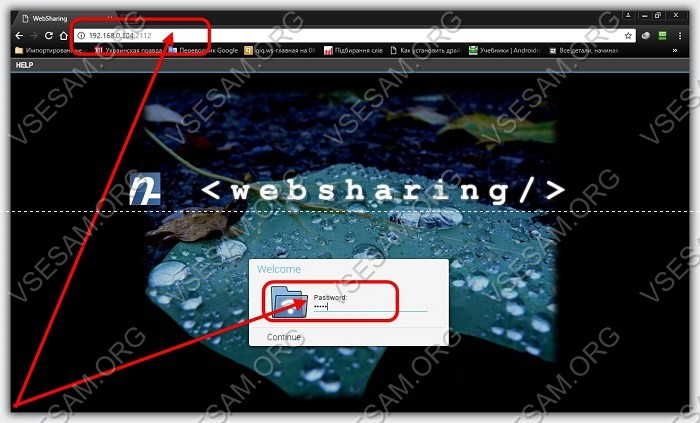
Τώρα μπορείτε να αντιγράψετε γρήγορα και εύκολα και να εισαγάγετε τις φωτογραφίες σας σε οποιοδήποτε φάκελο ή να μετακινήσετε τη μεταφορά.

Πολύ εύκολο να μετακινήσετε φωτογραφίες μέσω Bluetooth. Μόνο στον υπολογιστή δεν το θέτει πρακτικά, αλλά μπορείτε να αγοράσετε έναν εξωτερικό προσαρμογέα και αποδεικνύεται ακριβώς όπως στο φορητό υπολογιστή.
Στη συνέχεια, πρέπει απλώς να συγχρονίσετε τον υπολογιστή με το τηλέφωνο Android και να μετακινήσετε εύκολα τυχόν αρχεία, συμπεριλαμβανομένων φωτογραφιών. Επιτυχίες.
